Añada una espiral libre entre dos entidades fijas o flotantes.
Una espiral libre sólo presenta una solución geométrica, por lo que no puede especificar su longitud ni su valor A. La solución depende del tipo de las entidades de enlace (1, 2) y del orden en que se seleccionan.
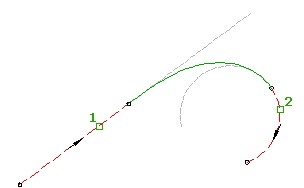
Para añadir una espiral libre (entre dos curvas)
Este comando se puede utilizar en situaciones en las que es necesario crear una única solución de espiral compuesta como transición entre dos curvas con radios distintos. Debido a que las espirales libres sólo tienen una solución geométrica, no se puede especificar la longitud ni el valor de A. El programa realiza el cálculo.
La siguiente ilustración muestra una espiral libre entre dos curvas. La solución depende del orden de selección de la curva a la que se está enlazando la espiral. La primera ilustración muestra una solución hacia la izquierda, en la que el círculo interior se ha seleccionado en primer lugar. La segunda ilustración muestra una solución hacia la derecha, en la que el círculo interior se ha seleccionado en segundo lugar:
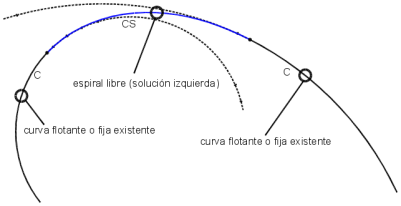
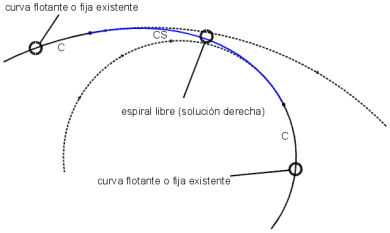
- Haga clic en la alineación. Haga clic en la

 Buscar.
Buscar. - En la barra de Herramientas de composición de alineación, haga clic en
 Espiral libre (entre dos entidades).
Espiral libre (entre dos entidades). La definición actual de la espiral se muestra en la línea de comando. Para obtener más información sobre cómo cambiar la definición de espiral por defecto, consulte Para trabajar con Configuración de curva y espiral para alineaciones.
- Seleccione la entidad anterior y la entidad posterior entre las que añadir la espiral.
La solución depende del orden de selección de las curvas a las que se está enlazando la espiral. Para obtener una solución en la que la espiral proceda de la izquierda, seleccione en primer lugar el círculo interior. Para obtener una solución en la que la espiral proceda de la derecha, seleccione en segundo lugar el círculo interior.
Para añadir una espiral libre (entre dos curvas)
En situaciones en las que se desee que las espirales se mantengan tangentes a las líneas a las que están enlazadas, se puede añadir una espiral libre entre dos líneas. Para esta solución, las espirales serán simples, de curva de entrada o de curva de salida.
La siguiente ilustración muestra una espiral libre entre dos líneas. Entre las posibles soluciones se incluyen:
- espiral simple de curva de entrada
- espiral simple de curva de salida
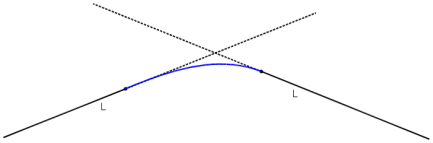
- Haga clic en la alineación. Haga clic en la

 Buscar.
Buscar. - En la barra de Herramientas de composición de alineación, haga clic en
 Espiral libre (entre dos entidades).
Espiral libre (entre dos entidades). La definición actual de la espiral se muestra en la línea de comando. Para obtener más información sobre cómo cambiar la definición de espiral por defecto, consulte Para trabajar con Configuración de curva y espiral para alineaciones.
- Seleccione la entidad anterior y la entidad posterior entre las que añadir la espiral.
- Especifique el tipo de espiral como curva de entrada o de salida.
- Especifique la longitud de la espiral o el valor de A.
Para añadir una espiral libre (entre una línea y una curva)
En situaciones en las que se desee que la espiral mantenga el radio de la curva a la que está enlazada, incluso aunque se edite la curva, se puede añadir una espiral libre entre una línea y una curva. En esta solución, las espirales son simples porque el radio de la espiral en el extremo de la línea es infinito (al contrario que en una espiral compuesta, en la que radio es finito en ambos extremos). La solución entre una línea y una curva es válida para todos los tipos de espirales, porque todos admiten espirales simples.
Las dos soluciones posibles dependen de qué entidad se seleccione en primer lugar, la línea o la curva.
La siguiente ilustración muestra una espiral libre entre una línea y una curva donde la línea se ha seleccionado en primer lugar:
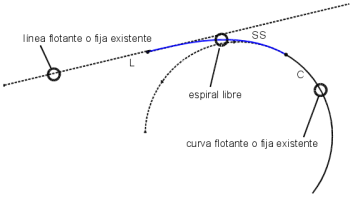
- Haga clic en la alineación. Haga clic en la

 Buscar.
Buscar. - En la barra de Herramientas de composición de alineación, haga clic en
 Espiral libre (entre dos entidades).
Espiral libre (entre dos entidades). La definición actual de la espiral se muestra en la línea de comando. Para obtener más información sobre cómo cambiar la definición de espiral por defecto, consulte Para trabajar con Configuración de curva y espiral para alineaciones.
- Seleccione la línea anterior y la curva posterior entre las que añadir la espiral.